Ustaw limit odcięcia na automatyczne zatrzymanie danych mobilnych Twój telefon z Androidem
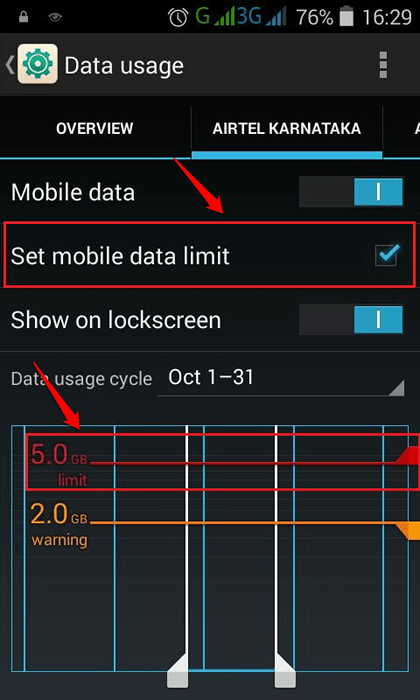
- 4780
- 36
- Juliusz Janicki
Jak ustawić limit użytkowania danych sieci komórkowej w urządzeniu z Androidem:- W ogóle nie używasz danych mobilnych. Zawsze polegasz na Wifis i wtedy Twoja sieć komórkowa prezentuje Cię z bezpłatnym pakietem danych o pojemności 150 MB. Oczywiście, jeśli dostaniemy coś za darmo, zdecydowanie staramy się z tego jak najlepiej, nawet jeśli nie potrzebujemy tego. Zaczynasz używać utalentowanego pakietu danych. Z czasem, pod siłą nawyku, zapominasz sprawdzić równowagę danych. Tylko wtedy, gdy Twój Internet przestaje działać, zaczynasz się zastanawiać, dlaczego i wtedy uderza gorzka relaizacja! Pakiet danych był już wracany, a następnie wyczerpał saldo mobilne. Wow! Cóż za świetny sposób na utalentowany pakiet danych, aby zamienić się w katastrofę, prawda?? To tylko jedna sytuacja. Może być 10 innych sytuacji, w których być może chciałeś po prostu ustalić limit korzystania z danych mobilnych. Nie martw się już. Mamy dla Ciebie idealne rozwiązanie. Zacznijmy, czy my?
KROK 1
- Uruchom Ustawienia Aplikacja, klikając ikonę.
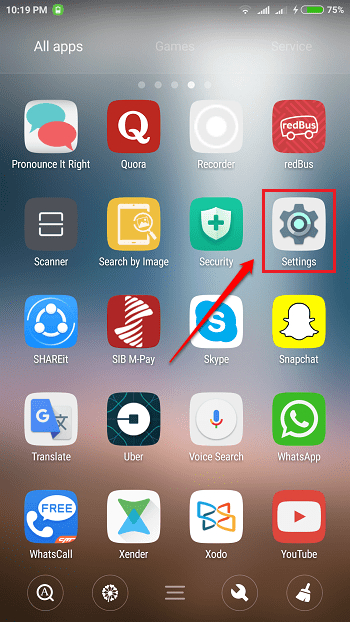
KROK 2
- Kiedyś Ustawienia Aplikacja uruchamia się w ramach Bezprzewodowe i sieci Sekcja, kliknij opcję nazwaną Użycie danych.
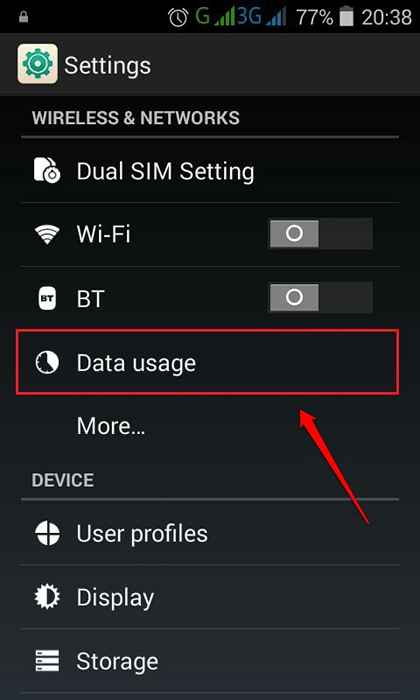
KROK 3
- Użycie danych Aktywność otwiera się z przeglądem wykorzystania danych komórkowych.
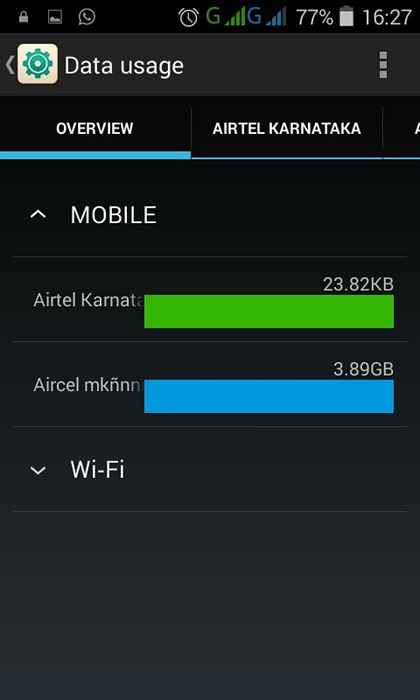
KROK 4
- Wybierz sieć, dla której chcesz ustawić limit użytkowania danych, klikając odpowiednią kartę u góry. Włącz przycisk przełączania dla opcji Dane mobilne.
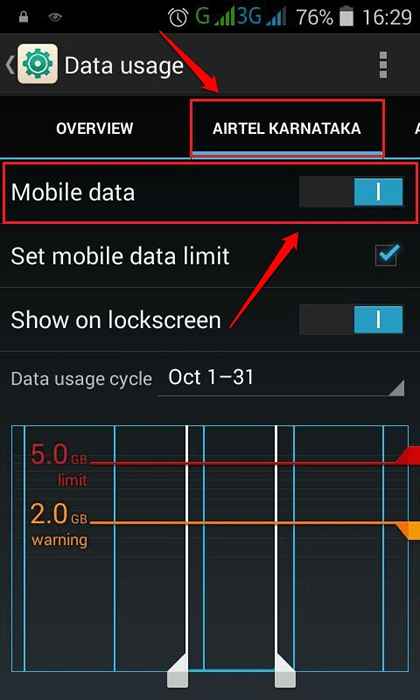
Krok 5
- Sprawdź pole wyboru odpowiadające opcji Ustaw limit danych mobilnych. Możesz ustawić limit użytkowania danych, przeciągając czerwony pasek, jak pokazano na zrzucie ekranu podanym poniżej. Teraz, jeśli przekroczysz użycie danych wykraczają poza ten limit, który określiłeś, Dane mobilne zostanie automatycznie wyłączony.
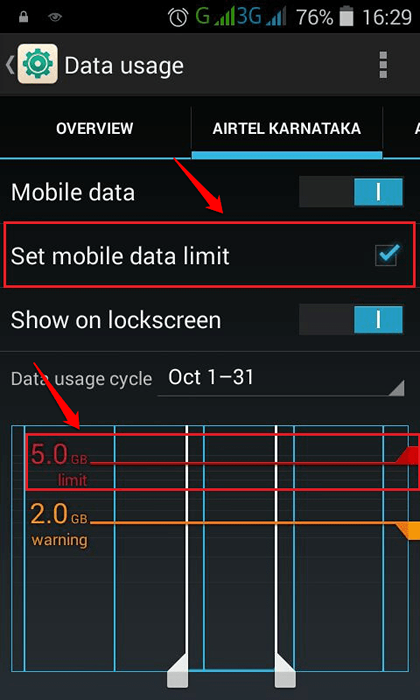
Krok 6
- Możesz także ustawić limit ostrzegawczy. Jeśli kiedykolwiek przekroczysz korzystanie z danych, Beyong the Ostrzeżenie, otrzymasz powiadomienie z informacją, że przekroczyłeś limit ostrzegawczy dla wykorzystania danych.
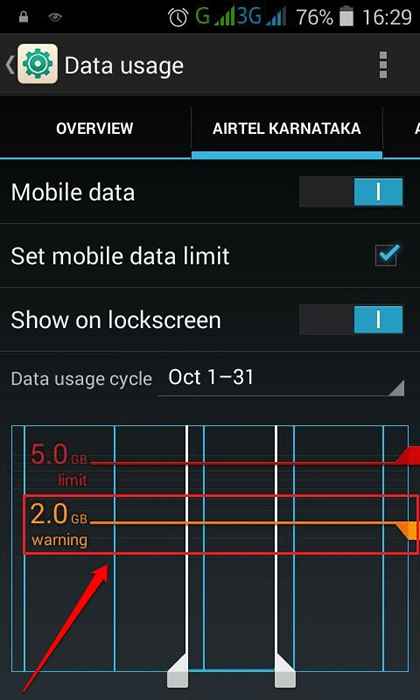
Krok 7
- Dodatkową funkcją jest to, że jeśli przewijasz w dół, możesz również wyświetlić zużycie danych wykonane przez każdą z aplikacji.
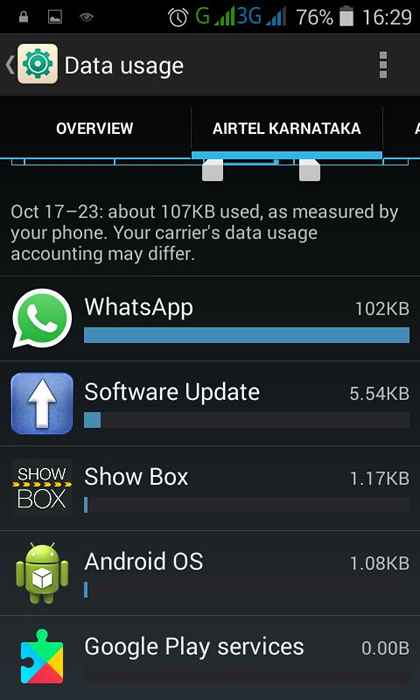
Ustaw limit danych dla samej sieci komórkowej, aby uniknąć ładowania przez sieci komórkowe niepotrzebnie. Mam nadzieję, że artykuł uznałeś za przydatny. Wróć po więcej, ponieważ zawsze czeka tutaj coś nowego.
- « Utwórz skrót powiadomień systemowych, aby wyświetlić wszystkie powiadomienia z Androidem w jednym miejscu
- Jak dodać animowane GIF -y do tła systemu Windows za pomocą deszczu deszczowego »

